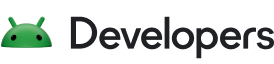অ্যান্ড্রয়েড স্টুডিওতে মিথুনের সাথে শুরু করতে, এই পদক্ষেপগুলি অনু���রণ করুন:
- অ্যান্ড্রয়েড স্টুডিও ডাউনলোড করুন । মনে রাখবেন যে কিছু বৈশিষ্ট্য সক্রিয় বিকাশাধীন এবং শুধুমাত্র স্টুডিও ল্যাবস বা Android স্টুডিওর একটি পূর্বরূপ সংস্করণের মাধ্যমে উপলব্ধ। আপনি যে বৈশিষ্ট্যগুলি ব্যবহার করতে আগ্রহী তার জন্য আপনার Android স্টুডিওর কোন সংস্করণ প্রয়োজন তা পরীক্ষা করতে বৈশিষ্ট্যগুলি দেখুন৷
- জেমিনি চালু করতে, একটি অ্যান্ড্রয়েড স্টুডিও প্রজেক্ট খুলুন বা শুরু করুন এবং জেমিনিতে ক্লিক করুন
 . বিকল্পভাবে, View > Tool Windows > Gemini-এ ক্লিক করুন।
. বিকল্পভাবে, View > Tool Windows > Gemini-এ ক্লিক করুন। - জিজ্ঞাসা করা হলে আপনার Google অ্যাকাউন্টে সাইন ইন করুন, যদি আপনি ইতিমধ্যে সাইন ইন না করে থাকেন।
- অনবোর্ডিং ফ্লো সম্পূর্ণ করুন।
- পণ্যের স্তরের পছন্দ দেওয়া হলে ব্যক্তিদের জন্য মিথুন বেছে নিন।
- সেরা ফলাফলের জন্য, প্রকল্পের প্রসঙ্গ ভাগ করে নেওয়ার অনুমতি দিতে সমস্ত মিথুন বৈশিষ্ট্য ব্য���হার করুন নির্বাচন করুন৷ ডিফল্টরূপে, আপনি মিথুন ব্যবহার করেন এমন সমস্ত প্রকল্পের ক্ষেত্রে এই সেটিং প্রযোজ্য। সেটিং আপডেট করতে বা প্রতি প্রকল্পের ভিত্তিতে কনটেক্সট শেয়ারিং কনফিগার করার অনুরোধ করতে, মিথুন সেটিংসে যান।
এই পদক্ষেপগুলি সম্পূর্ণ করার পরে, চ্যাট বক্সটি উপস্থিত হয় এবং আপনি মিথুন ব্যবহার শুরু করতে পারেন। যে কোনো সময়ে, আপনি স্টুডিও IDE-এর নীচে জেমিনি ��ইকনটি চেক করে মিথুন সক্রিয় আছে কিনা তা দ্রুত পরীক্ষা করতে পারেন:
- মিথুন সক্রিয় থাকলে, আপনি মিথুন দেখতে পাবেন: সক্রিয়৷
 .
. - যদি মিথুন অক্ষম থাকে, সম্ভবত আপনি সাইন আউট হয়ে গেছেন, তাহলে আপনাকে মিথুন দেখতে হবে: নিষ্ক্রিয়৷
 .
.
আপনি মিথুনের সেটিংসে শর্টকাট করতে আইকনে ক্লিক করতে পারেন।
পরবর্তী পদক্ষেপ
- কিভাবে মিথুন ব্যবহার করবেন তার টিপসের জন্য সেরা অনুশীলন দেখুন।
- মিথুনের বৈশিষ্ট্যগুলি সম্পর্কে আরও জানতে গাইডগুলি অন্বেষণ করুন৷
- মিথুন রাশিকে কী জিজ্ঞাসা করতে হবে তার অনুপ্রেরণার জন্য প্রম্পট গ্যালারি ব্রাউজ করুন।